Vous avez plusieurs clients dans un seul et même projet ? Mettez les honoraires du projet et ajoutez plusieurs clients au sein du même projet. Répartissez les honoraires afin de facturer à chaque client les bons montants.
🔓 Permissions requises
Équipe : Voir les factures et Gérer les factures
Projet : Voir les factures et Gérer les factures
| Temps de lecture | 5 minutes |
| Temps de mise en place | 5 minutes |
| Nombre d'étapes | 4 |
Sommaire
I/ Création du projet et ajout des honoraires
II/ Ajouter plusieurs clients dans le projet
III/ Répartir les honoraires du projet
IV/ Facturer
I/ Création du projet et ajout des honoraires
Lorsque vous créez le projet, cliquez sur le champ Client puis sélectionnez le premier client de facturation depuis votre base de données ou créez-en un nouveau en cliquant sur + Ajouter un client.
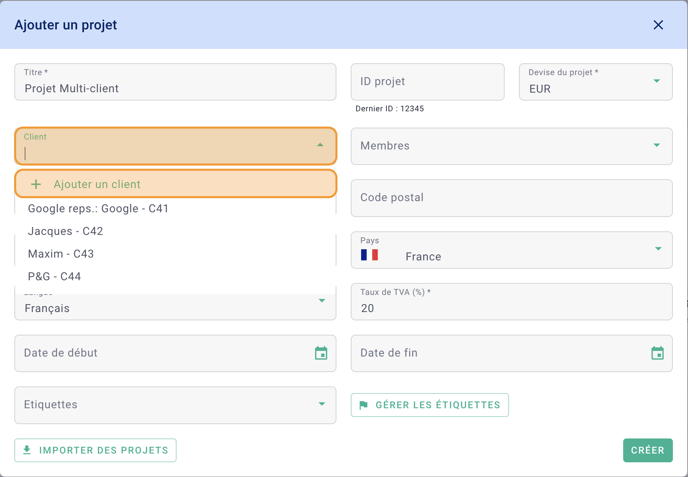
Puis, allez dans l'onglet Honoraires et dans le Projet d'honoraires à gauche.
Ajoutez les honoraires du marché en cliquant sur les nombres soulignés sur la ligne Honoraires production base avec tous les clients.
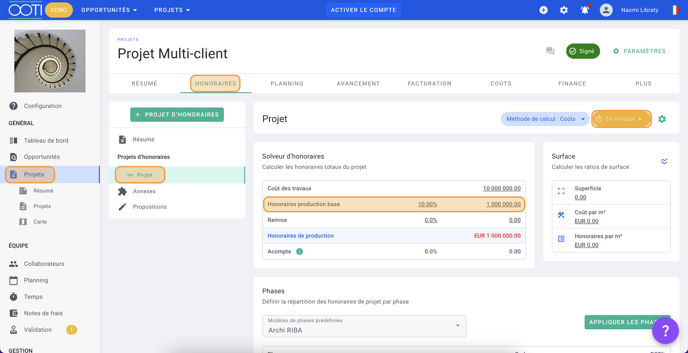
Ajoutez les phases de facturation.
💡 Cliquez ici pour lire l'article sur la création d'un projet.
Passez le projet d'honoraires en statut Valide.
II/ Ajouter plusieurs clients dans le projet
Une fois les honoraires ajoutés avec leurs phases, allez dans les paramètres du projet. Cliquez sur Paramètres en haut à droite en vert > puis sur Clients à gauche.
Vous verrez le premier client du projet. Cliquez sur + Ajouter un client.
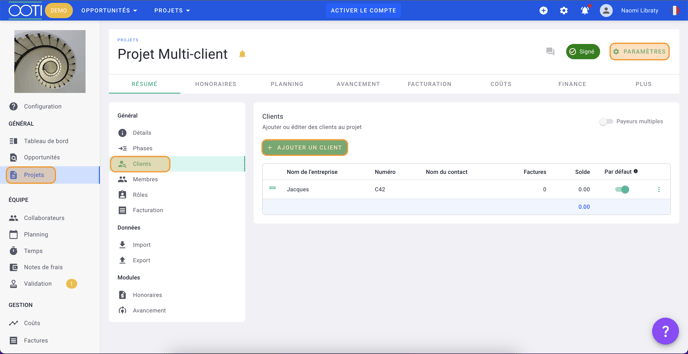
Dans le formulaire, sélectionnez un client existant issu de votre base de données ou cliquez sur + Ajouter un client pour en créer un nouveau. Cliquez sur Sauvegarder.
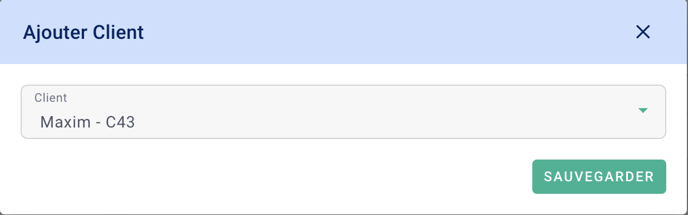
Vous avez ajouté votre deuxième client au projet. Cliquez à nouveau sur + Ajouter un client pour ajouter les autres clients au projet.
Cliquez sur les options "..." à droite de la ligne du client pour Editer ou Supprimer le client du projet.
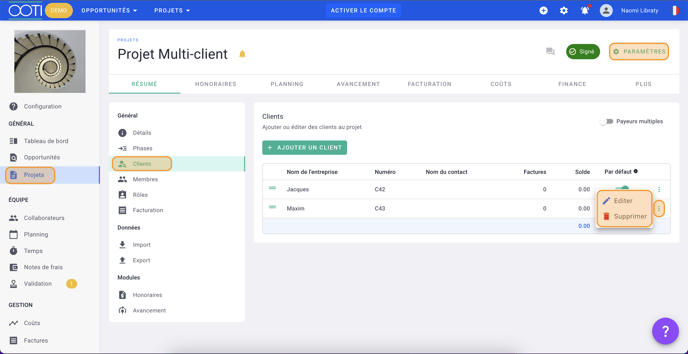
III/ Répartir les honoraires du projet
Une fois vos clients ajoutés, cochez Payeurs multiples en haut à droite.
Deux onglets apparaissent : Règles de répartition et Répartition.
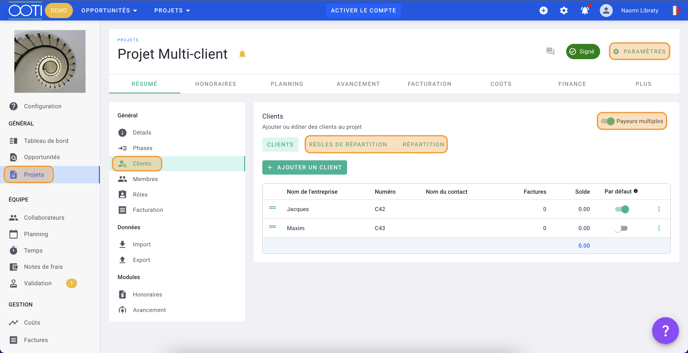
Allez dans l'onglet Règles de répartition > puis cliquez sur + Ajouter une règle.
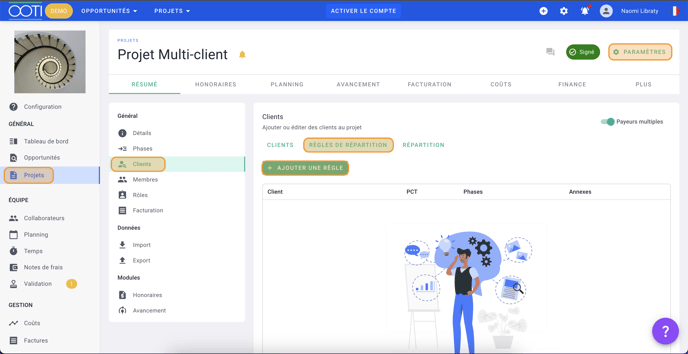
Dans la règle, sélectionnez un des Clients.
Puis, mettez le pourcentage PCT à ventiler et les Phases sur laquelle/lesquelles appliquer la répartition. Cliquez sur Sauvegarder.
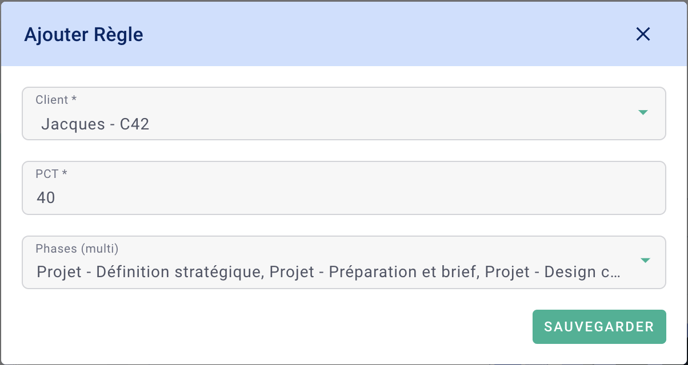
Vous avez ventilé les honoraires pour votre premier client sur une ou plusieurs phases.
Cliquez sur les options "..." à droite de la ligne de la règle pour Editer ou Supprimer la règle.
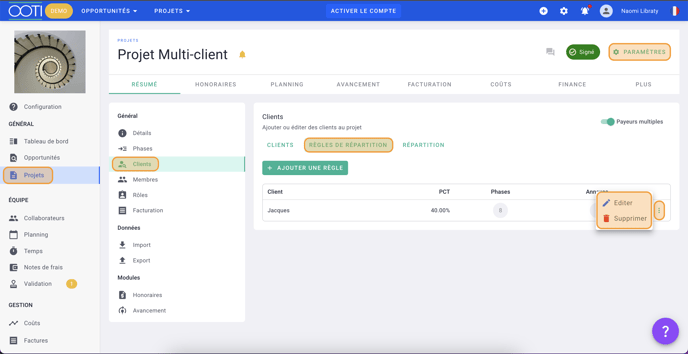
Allez dans l'onglet Répartition pour voir le résultat et vérifier que le honoraires sont corrects pour votre client.
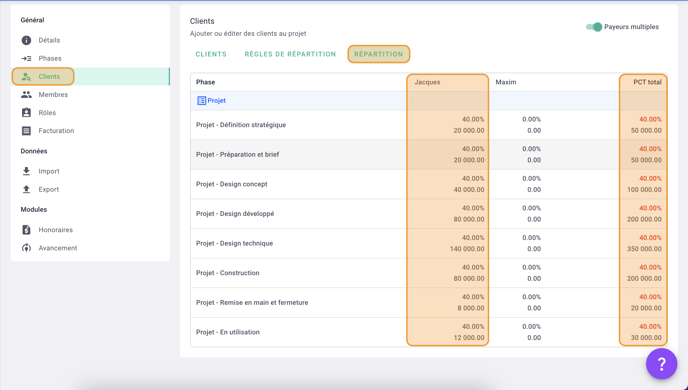
Allez à nouveau dans l'onglet Règles de répartition pour ventiler les honoraires pour les autres clients.
Vérifiez enfin dans l'onglet Répartition que les honoraires et PCT total sont bien égales à 100%.
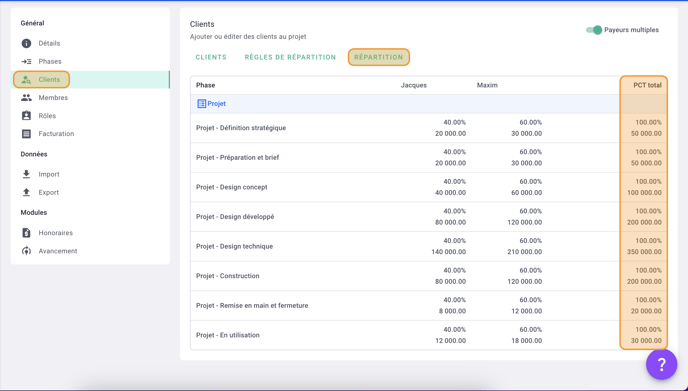
IV/ Facturer
Chaque client aura dans ses factures sa part d'honoraires. Il n'y aura pas de détail sur la répartition des honoraires. Les clients ne connaîtront pas les règles de répartition.
Lorsque vous créez une facture, choisissez un des Clients.
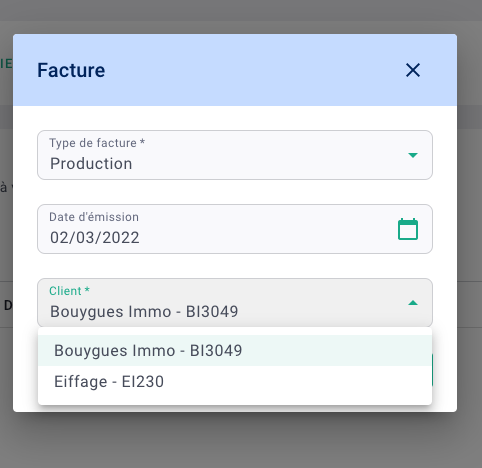
Les honoraires affichés dans l'onglet Eléments de la facture sont les honoraires alloués au client sélectionné.
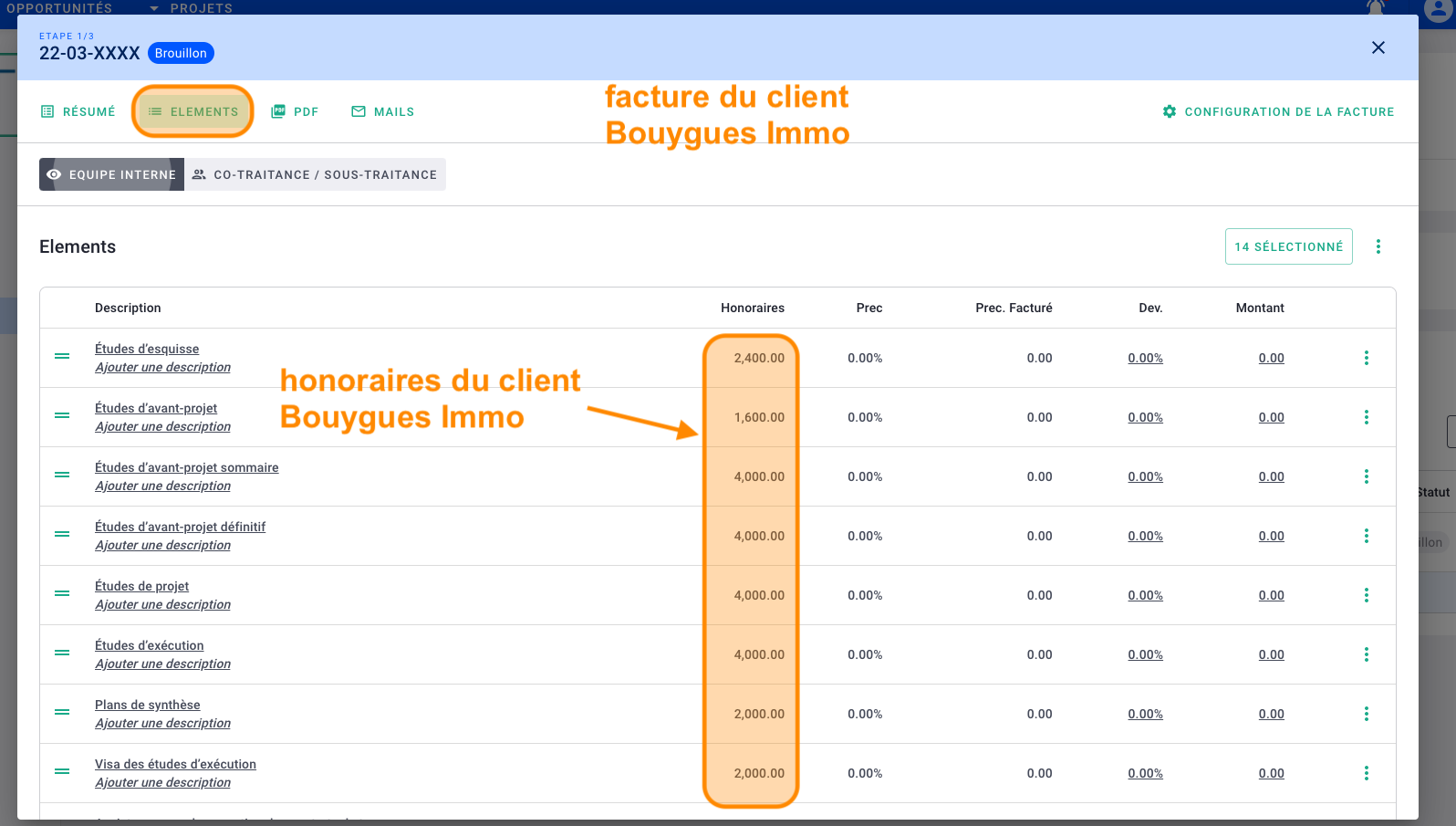
Voici d'ailleurs ce que nous avions ventilé dans la répartition des honoraires pour le client Bouygues Immo.
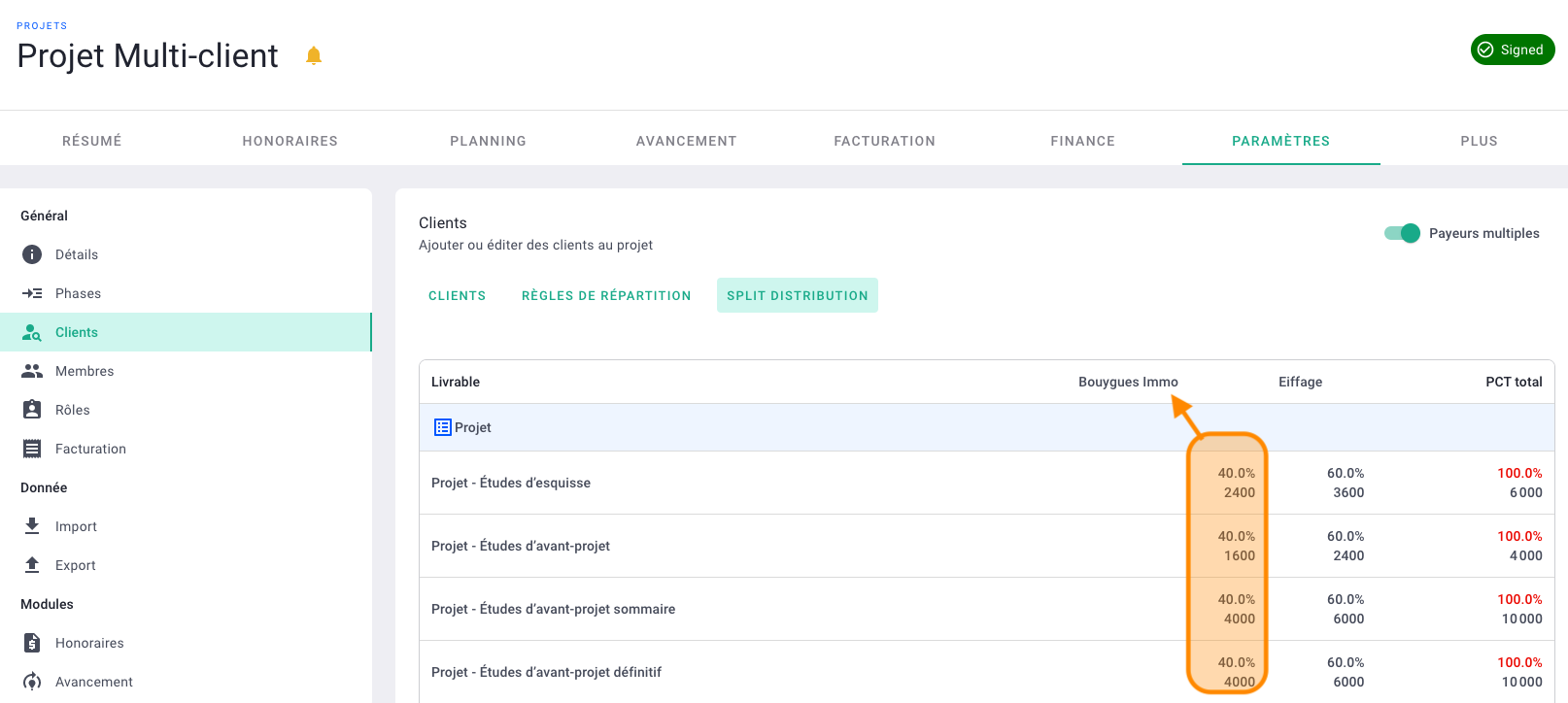
C'est fait ! 🎉
Vous savez facturer plusieurs clients en utilisant des règles de répartition d'honoraires.
